検索
機種
指定なし
iPhone7でバックアップできない時の対処方法&予防方法とは?
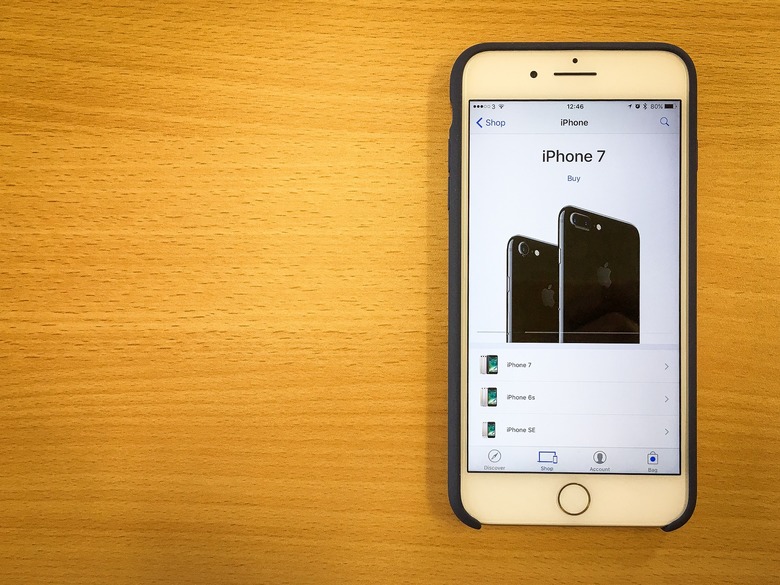
iPhoneなどのモバイル機器を使っているときに、何らかのトラブルが発生して端末機器が故障してしまったことはありませんか。
そんな時、バックアップを取っていないとデータがすべて消失してしまいます。
電話帳やメール、画像、動画、音楽など、iPhoneには大切なデータが多く格納されています。
今回は、iPhone7でバックアップできないときの対処法や予防法を紹介していきます。
目次
iCloudでiPhone7のバックアップできない時対処法
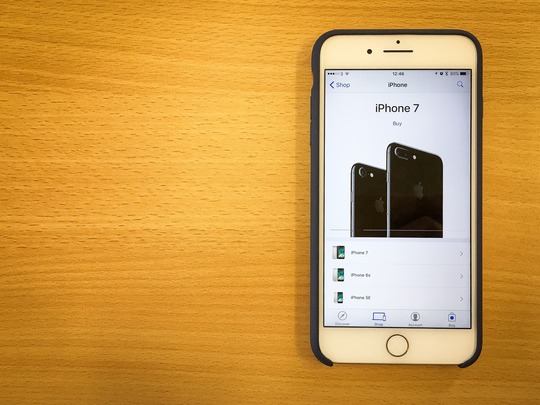
Wi-Fiの接続が途切れていないか確認する
iCloudでiPhone7のバックアップをするときに、バックアップが完成しないという表示が出たときは通信環境の確認が必要です。
iCloudを使ったバックアップは、モバイルデータ通信でのインターネット接続だと使用できないことになっています。
そのため、Wi-Fiの接続があることがバックアップするための条件です。
Wi-Fiの接続が途切れてしまっていると、バックアップは開始されません。
また、Wi-Fiにつながっている状態でも安定した通信環境にないとバックアップできないので注意しましょう。
Wi-Fiに接続するときは、安定した通信があることを確認し、インターネットができるかどうかも確認しておくと安心です。
複数のWi-Fi接続の選択肢があるときも、一番通信強度が高いものを使用しましょう。
iPhoneのネットワーク設定をリセットする
iCloudでバックアップを試みて、Wi-Fi接続や容量に問題がないのにバックアップができないときはネットワーク設定に問題がある場合があります。
ネットワーク設定は手動で設定しなくても、新しいネットワーク回線が増えると更新されていきます。
知らない間にバックアップができない状態になっていることもあります。
ネットワーク設定のリセットは、iPhoneの設定画面から入り、一般、リセット、ネットワークリセットの順で進んでいきます。
ネットワークリセットを選択すると警告メッセージが出現するので、後はリセットするとネットワークを初期化することができます。
これでバックアップができるようになることもあります。
iPhone7のiOSを最新にする
iPhone7でiCloud経由のバックアップができないときは、iPhone7のバージョンに問題があるケースもあります。
バージョンは定期的に更新されており、きちんと更新してないとどんどん取り残された感じになってしまいます。
バージョンが新しくなるのは、そのときにベストなパフォーマンスを発揮するためです。
iPhone7のバックアップをするときも、iOSのバージョンは最新である必要があります。
バックアップ時、設定アシスタントからソフトウェアをアップデートするように案内されます。
後はアップデートをダウンロードしてインストールするように選択しましょう。
自動的にソフトウェアをアップデートしてバックアップを復元してくれます。
iPhoneの機能性を高めるという意味でもバージョンアップすることは大切です。
iTunesでiPhone7のバックアップできない時対処法

iTunesを最新のバージョンにする
iTunesを使用してiPhone7のバックアップを取るときは、最新のバージョンである必要があります。
ソフトウェアが古すぎていると、バックアップを復元することができないというエラーが表示されます。
この場合、iTunesを新しいバージョンに更新するだけでバックアップができるようになります。
iTunesのバージョンを最新にするためには、使用しているデバイスを選択して該当する手順で最新バージョンにアップデートしていきます。
コンピューターにiTunesがインストールされてないときは、Appleのwebサイトから最新バージョンをダウンロードして使いましょう。
iPhoneを再起動する
iPhone7でバックアップができないときは、iPhone7のバックグラウンドで起動しているアプリなどが干渉し合っているケースがあります。
この場合、容量やバージョン、通信環境に問題がないにも関わらず、バックアップを取ろうとしてもバックアップが始まらないのが特徴です。
この場合、iPhone7を再起動させることによって問題解決ができることもあります。
不具合を解消するためには、電源のオンオフをすることによる再起動を試してみてください。
他にもマルチタスク画面でのアプリ終了、SIMカードの抜き差しによる再起動などがあります。
どれも有効な場合があるので、いろいろな再起動を試してみましょう。
iPhoneバックアップが終わらないトラブルを避ける予防方法

USBケーブルを新しいものに換える
iPhone7のデータは他社が製造しているUSBケーブルだと、バックアップができないことがあります。
バックアップの不具合は、USBケーブルを新しいものに換えることで問題解決することもあります。
この場合、USBケーブルは必ず純正のものを使用するようにしましょう。
純正のUSBケーブルではないと、そのときは接続することができたのに、次回使おうとしたときに使えなくなることもあるので注意が必要です。
純正品は他の商品に比べると金額が高めに設定されていますが、使えなくなったときの保証なども充実しているので安心して使うことができます。
マルチタスクを終了させる
iPhone7でバックアップができないときは、起動させているアプリが悪影響を与えていることがあります。
この場合、起動させているアプリを終了させないとバックアップできないので注意が必要です。
複数のアプリを稼働させているときは、すべてのアプリを終了させましょう。
アプリを終了させる簡単な方法にマルチタスクの終了があります。
ホームボタンを二回押して、削除したいサムネイルを選択して上に上げると削除できます。
マルチタスクを終了させたら、バックアップに再挑戦してみましょう。
改善されないときは、再起動してから様子をみましょう。
使っていないアプリを削除する
iPhone7のバックアップができないトラブルは、端末にインストールしているアプリが影響していることがあります。
使用してないアプリを削除することによって、バックアップのトラブルが解決することがあります。
アプリは手動でアンインストールさせる必要があるので、アプリをインストールする度にiPhoneの容量を増やしてしまうことになります。
アプリを削除するときの注意点は、データ系のアプリを削除しないようにすることです。
アプリをアンインストールさせてしまうと、データを引き出すことができなくなってしまいます。
データが格納されているフォルダのコピーを取っておくと、削除してもデータが消えることはありません。
不要なデータのバックアップはオフにする
iPhone7のバックアップをするとき、端末に入っているすべてのデータをまとめてバックアップする人も少なくありません。
デフォルトだと、すべてのデータがバックアップされるように設定されています。
しかし、細かく見ていくとバックアップしているデータが必ずしも必要なものではないことも多くあります。
面倒でもバックアップをするときは、不要なデータのバックアップはオフ設定にしておきましょう。
バックアップしたいデータとそうでないデータは個別に設定することができます。
不要なデータのバックアップをオフにしておくことで、バックアップ先の容量が急激に増えてしまうのも避けることができます。
まとめ

いかがでしたか?iPhone7でバックアップできないときの対処法を紹介してきました。
バックアップできない原因は、端末が問題であるケースもあれば、容量が問題であるケースもあり、原因は数多くあります。
バックアップはデータを残していく上で大切なことです。
もしバックアップできないときは原因を調べてそれにあった対処法で問題解決していくことが大事です。


